
캡컷 PC로 영상 편집을 시작해 보세요! 초보부터 전문가까지 쉽게 사용할 수 있는 캡컷 PC 다운로드, 워터마크 제거, 한국어 설정 방법을 소개합니다. 캡컷 PC와 함께 멋진 영상을 만들어 보세요.
캡컷 PC 다운로드 및 설치
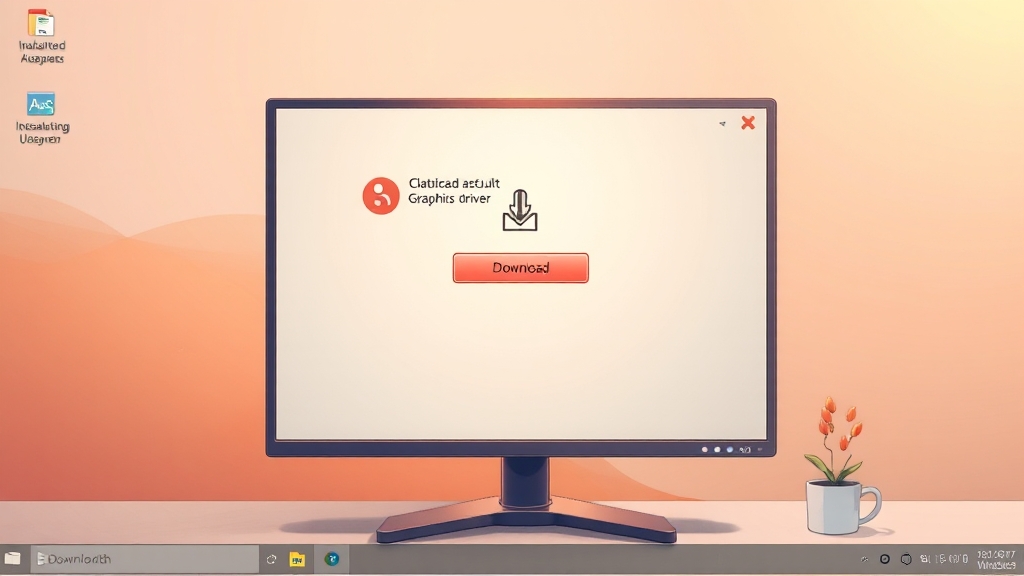
캡컷 PC 버전을 다운로드하고 설치하는 방법을 알아볼까요? 캡컷 공식 웹사이트에서 운영체제에 맞는 버전을 다운로드하여 설치를 시작하세요. 설치 과정은 간단하며, 안내에 따라 진행하면 됩니다.
기존 버전 제거 및 재부팅
기존 캡컷 PC 버전이 있다면, 제어판에서 제거 후 재부팅하는 것이 좋습니다.
구형 버전 다운로드
워터마크 제거를 위해 구형 버전(4.8.0.1818)을 다운로드할 수도 있습니다. capcut.kr.uptodown.com/windows/versions에서 다운로드할 수 있습니다.
설치 시 주의사항
설치 중 그래픽 드라이버 업데이트 알림이 뜨면 ‘다시 알리지 않음’을 선택하세요. 업데이트 팝업을 닫아 워터마크 제거 상태를 유지하는 것이 중요합니다.
캡컷 PC 한국어 설정
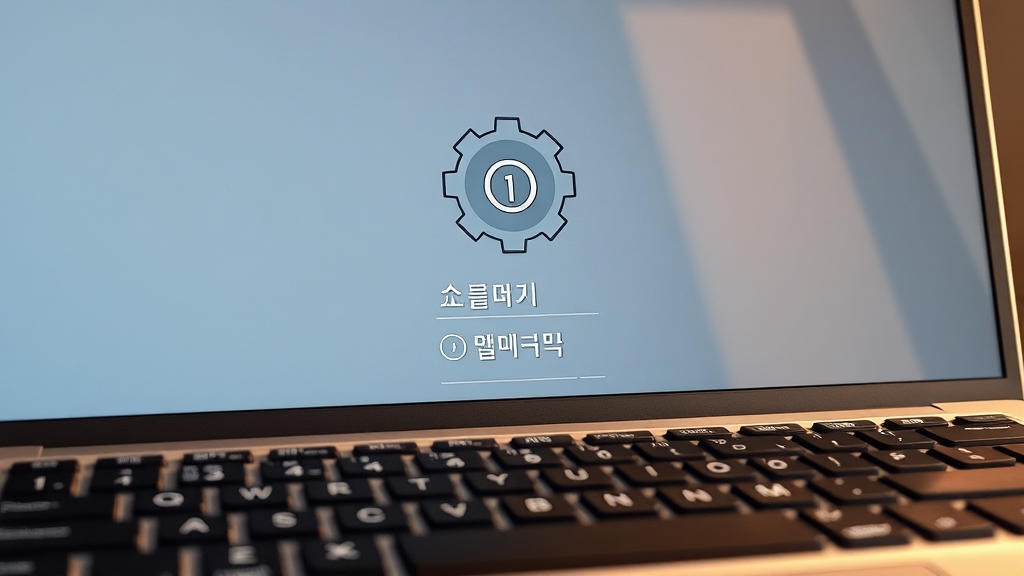
캡컷 PC를 한국어로 설정하는 방법을 알아봅시다. 캡컷을 실행하면 영어 인터페이스로 시작될 수 있지만, 간단하게 한국어로 변경할 수 있습니다.
설정 메뉴 진입
캡컷 화면 우측 상단의 톱니바퀴 모양 설정 아이콘을 클릭하세요.
언어 설정 변경
설정 메뉴에서 ‘Language’ 또는 ‘언어’ 항목을 찾아 ‘한국어’를 선택하고 저장 후 재시작하면 됩니다.
최신 버전 자동 설정
최신 버전은 시스템 언어에 맞춰 자동 설정될 수 있지만, 그렇지 않은 경우 위 방법으로 변경하세요.
캡컷 워터마크 제거

캡컷 워터마크를 제거하는 방법을 알아볼까요? 캡컷 무료 버전은 워터마크가 삽입되지만, 몇 가지 방법으로 제거할 수 있습니다.
유료 버전 구독
가장 확실한 방법은 캡컷 유료 버전을 구독하는 것입니다. 워터마크가 자동으로 제거되고 추가 기능도 활용할 수 있습니다.
구버전 활용
무료로 워터마크를 제거하려면 캡컷 구버전(4.8.0.1818)을 다운로드하여 설치하세요.
구버전 설치 시 주의사항
기존 최신 버전을 제거하고 구버전을 설치해야 하며, 업데이트 알림을 닫아 워터마크 제거 상태를 유지해야 합니다.
캡컷 PC 주요 편집 기능

캡컷 PC의 주요 편집 기능을 살펴볼까요? 캡컷은 다양한 편집 기능을 제공하여 누구나 쉽게 원하는 영상을 만들 수 있습니다.
기본 편집 기능
자르기, 붙이기, 속도 조절 등 기본적인 편집 기능을 제공합니다.
고급 편집 기능
배경 음악 추가, 텍스트 및 스티커 삽입, 필터 및 트랜지션 효과 등 다양한 기능을 활용할 수 있습니다.
전문 편집 기능
키프레임 애니메이션, 마스크 기능, 크로마 키 기능 등 고급 기능도 제공합니다.
캡컷 PC 사용 시 주의사항

캡컷 PC 사용 시 주의해야 할 점들을 알아봅시다. 캡컷은 강력하지만, 컴퓨터 사양에 따라 작동이 원활하지 않을 수 있습니다.
컴퓨터 사양 확인
고해상도 영상 편집 시 CPU, RAM, 그래픽 카드 성능이 중요합니다.
인터넷 연결 필수
일부 기능은 인터넷 연결이 필요합니다.
워터마크 관련 주의
최신 버전은 워터마크가 삽입될 수 있으므로, 구버전 사용 시 업데이트를 주의해야 합니다.
캡컷 PC 업데이트 및 구버전 관리

캡컷 PC 업데이트 및 구버전 관리 방법을 알아봅시다. 워터마크 없는 구버전을 유지하려면 업데이트 관리가 중요합니다.
자동 업데이트 비활성화
구버전 사용 시 자동 업데이트를 비활성화하여 워터마크 없이 계속 사용하세요.
파일 저장 습관
구버전은 안정성이 떨어질 수 있으므로, 작업 중 파일을 자주 저장하는 것이 좋습니다.
백신 및 방화벽 설정 확인
구버전 사용 중 문제가 발생하면 백신 프로그램이나 방화벽 설정을 확인하세요.
캡컷 PC 문제 해결 및 FAQ

캡컷 PC 사용 중 발생할 수 있는 문제 해결 방법을 알아봅시다. 설치 오류, 프로그램 실행 문제, 편집 중 불편함 등 다양한 상황에 대한 해결책을 제시합니다.
설치 오류 해결
백신 프로그램이나 방화벽이 설치를 차단하는지 확인하고, 윈도우 보안 설정을 조정하세요.
언어 설정 문제 해결
프로그램 메뉴가 영어로 표시되면 ‘Language’ 설정을 ‘한국어’로 변경하세요.
편집 중 문제 해결
영상이 느려지거나 끊기면 해상도를 낮추거나 ‘프록시 모드’를 활성화하세요.
결론
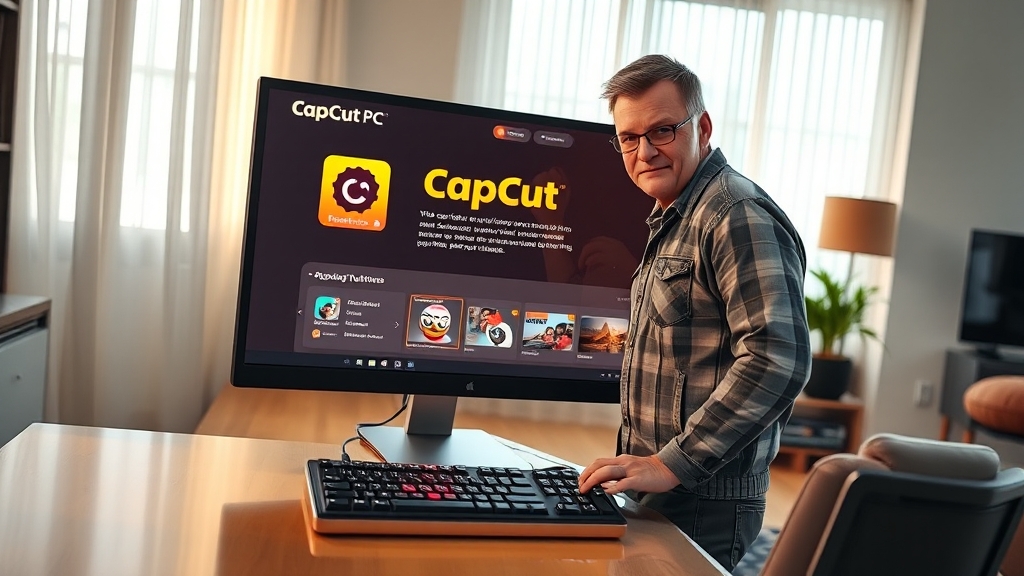
캡컷 PC 다운로드부터 문제 해결까지 완벽 가이드! 캡컷 PC로 멋진 영상 콘텐츠를 만들어 보세요. 이 가이드라인이 여러분의 영상 편집 여정에 도움이 되기를 바랍니다.
자주 묻는 질문
캡컷 PC 버전을 다운로드하는 가장 안전한 방법은 무엇인가요?
캡컷 PC 버전은 캡컷 공식 웹사이트에서 다운로드하는 것이 가장 안전합니다. 공식 웹사이트를 통해 최신 버전의 캡컷을 다운로드하고 설치할 수 있습니다.
캡컷 PC 버전에서 워터마크를 제거하는 방법은 무엇인가요?
캡컷 유료 버전을 구독하면 워터마크가 자동으로 제거됩니다. 또는 캡컷 구버전(4.8.0.1818)을 다운로드하여 설치하면 워터마크 없이 영상을 편집할 수 있습니다.
캡컷 PC 버전의 인터페이스를 한국어로 변경하는 방법은 무엇인가요?
캡컷 프로그램 화면 우측 상단의 톱니바퀴 모양 설정 아이콘을 클릭하여 설정 메뉴를 열고, ‘Language’ 또는 ‘언어’ 항목에서 ‘한국어’를 선택한 후 프로그램을 재시작하면 됩니다.
캡컷 PC 버전 사용 시 컴퓨터 사양이 낮은 경우 어떻게 해야 하나요?
컴퓨터 사양이 낮은 경우, 영상 편집 과정에서 멈춤 현상이 발생하거나 속도가 느려질 수 있습니다. 작업 중인 영상의 해상도를 낮추거나 ‘프록시 모드’를 활성화하여 편집 속도를 향상시킬 수 있습니다.
캡컷 PC 버전 설치 중 오류가 발생하면 어떻게 해야 하나요?
백신 프로그램이나 방화벽이 캡컷 설치를 차단하고 있는지 확인해 보세요. 윈도우 보안 설정에서 ‘알 수 없는 앱 차단’ 기능이 활성화되어 있다면 설치가 거절될 수 있으니, 이 기능을 잠시 해제하거나 캡컷을 예외 앱으로 등록해 보세요.

0 댓글